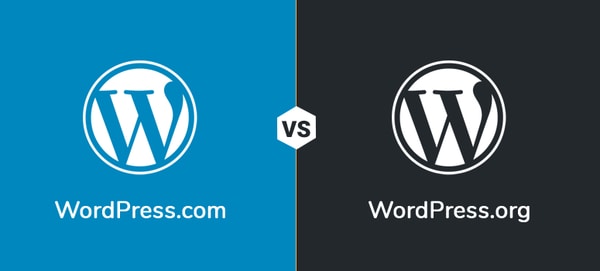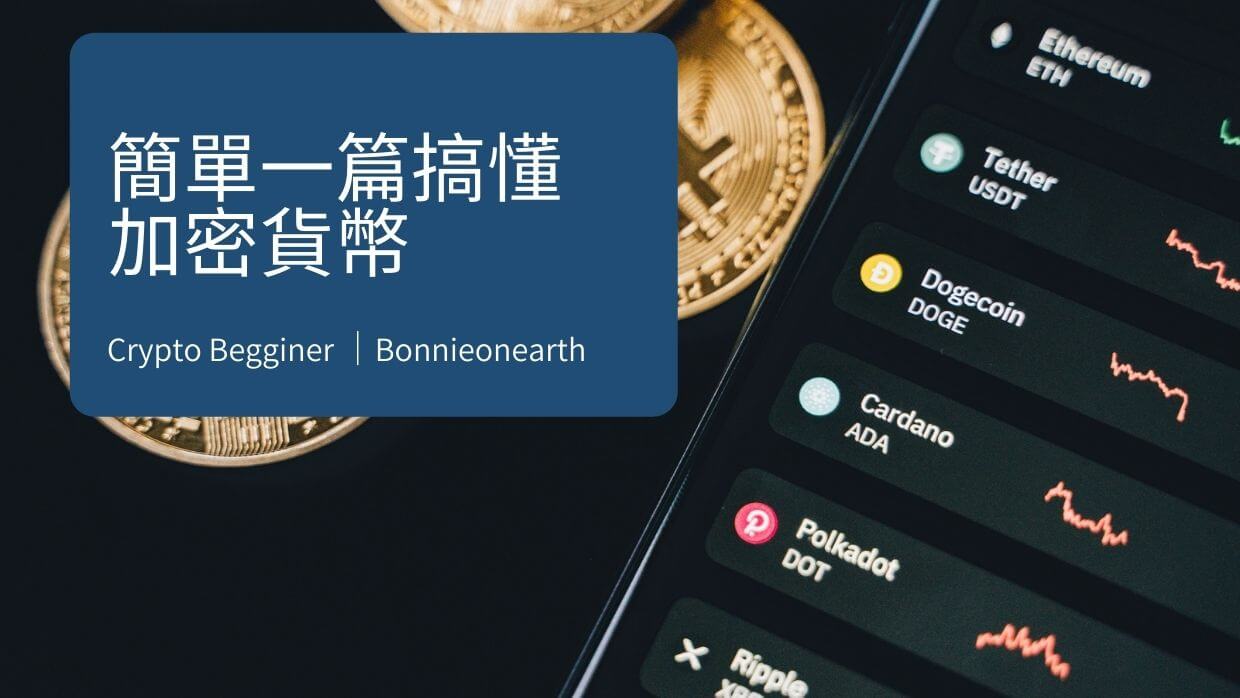Bonnieonearth告訴你架設網站是一件不難的事情,加上現在網路資訊豐富,許多姿璇都能從網路中找尋得到,而網路賺錢更是一門流行課學,人人都想擁有一個網站能帶來收入,寶妮就先從架設網站開始來以最簡單的方式解釋。
架設網站的主要原因可以是:
- 產品形象官網
- 部落格分享知識來幫助他人
- 以行銷為主為自己增加收入
而在開始之前,這一切你需要的就是一台會上網的電腦,將你想分享的資訊提供給大家。
架設網站前需要瞭解專有名詞
在開始架設網站之前規劃不可少,首先需要決定,網站的網址是要該如何設定?需要購買還是免費即可?以及主機該如何架設?哪一種平台會比較容易有助於SEO優化?許多人都會先問這些問題,那就先來個小教室教學一下,也可以幫助後續解讀。
1. 網域名稱(Domain Name)
網域就像是自家門牌一樣,每個網站都有專屬的名稱。建議購買時挑選 .com 結尾通用國際且好記。而在註冊網址的部分可以參考以下幾間:
- Godaddy:國際性服務商並支援中文介面,輕鬆使用,並可直接結合Wordpress安裝使用。
- Namecheap:專門販售網域名稱,網域挑選豐富性高價格便宜。但須自行結合DNS。(往下看將教您如何連結~)
2. 虛擬主機 ( Web Hosting)
門牌挑選後之後,接下來要來挑住家,這兩者的優先順序有兩者:1、先購買網域名稱,再自行串連至虛擬主機;2、決定主機後,可以在主機商購買網域名稱,但可能主機商提供的並不完整選項較有限制,建議省錢方式可以先購買網域名稱,在連接至主機商。
如果你是架設流量並不高的網站,有幾個虛擬主機可以參考
- Hostinger :支援中文介面,價格低且包含免費網域名稱使用。
- Bluehost:知名虛擬主機品牌,優質客戶服務,每月平均120元台幣,與30天退款保證
- Godaddy:如果你的網域在此購買,皆可以接續使用godaddy服務,以Wordpress主機為一個月125元左右與90天的退款保證。
自架網站網站平台比較
以上了解網域名稱與主機後,你可以決定是要使用自設定網域或是不使用獨立網域。而挑選自架網站平台的部分,我提供了幾個選擇來做優缺點比較,分別是:wix(與weebly相似)、痞客邦、Wordpress,這三個為大多數人皆會猶豫考量使用的架設平台。
痞客邦
痞客邦為大街小巷都知道的老字號部落格平台,由2003年創立,累積至目前的註冊人數也已超越六百萬人,為台灣最大的部落平台。
此平台提供免費註冊服務,包含相簿、部落格、留言版、名片皆整合為統一網站,並提供VIP方案能讓功能與空間更加進一步使用。其包括頁面移除廣告、設定痞客邦個人子網域、網站空能空間擴充等等。擁有已設定網域不能修改
優點:
- 操作介面簡單易上手
- 台灣在地品牌皆為中文解釋
- 平台自帶流量與品牌性
- 可使用手機管理網站
缺點:
- 網站頁面廣告過多
- 即使VIP也只提供子網域名稱附帶Pixnet
- 版型設計固定自由性較低
整體推薦指數 ♥♥♥
WIX
WIX為建立於2006年,遍及多個國家更是擁有超過一億用戶使用,透過WIX可以建立形象網站,或是個人專屬網站部落格皆可,而在頁面編輯器上,皆是採用「拖曳式」移動,能輕易修改不需要任何語言程式編碼即可完成專屬網站,WIX提供各種方案可以參考,包含個人網站方案與企業方案,各有收費不同價格。weebly與wix皆為相同類似的平台架構,對於使用性兩者都不太推薦。
→ 參考wix價格
優點:
- 內建網頁編輯器(可自由使用)
- 佈景樣式多
- 提供大量免費素材使用
- 支援平板相容性
- 提供14天免費取消服務
缺點:
- 版型更換較不易
- 無法詳細修改設計樣式修改
- 架構較不利SEO搜尋引擎
整體推薦指數 ♥♥♥
WordPress
接下來是Wordpress也本身我最推薦的架設平台,當然也是全世界最多使用者的平台,仔細研究也會發現網際網路中有超過1/3的網站都是由Wordpress架設的喔!
而Wordpress可以分為兩種,可別搞混了:
- WordPress.com: 與Wix、痞客邦和Weebly相似,也是可以直接登入後,開始撰寫部落格,但相對的付費才能解鎖眾多功能。
- WordPress.org:在購買網域與主機架設之後,才能建立的網頁編輯器,需要透過結合以上才能正式成立網站。
如果只是想單純地寫部落格,可以試試Wordpress.com,但你如果是想架設網站,一切由自己設計不被限制的話,建議使用wordpress.org,往下將告訴你如何使用。
優點:
- 支援中文介面
- 網路資源隨處搜尋可得
- SEO優化操作容易
- 自由安裝佈景與外掛
缺點:
- 許多深度修改部分要透過工程師支援
- 外掛相容性問題
- 多數支援內容皆為英文
如何簡單架設網站
在當你選擇確定架設網站的平台之後,我們要做的就是開始分析與進行,這些小步驟非常重要不能忽略。就讓我們快速開始吧!
1. 挑選網域名稱:
網域名稱挑選時,建議結尾以.com 為目的,較能記得也以便搜尋,而網址盡可能地挑選越容易記得且簡短。以Namecheap為例,購買結帳完成之後,記得將NAMESERVERS設定為Custom DNS並導向至您的虛擬主機DNS。
舉例:連接至BlushostDNS請將DNS改成:
ns1.bluehost.com.
ns2.bluehost.com.
2. 虛擬主機架設完成:
主機方我使用的是Blushost,擁有完善的客服系統,即使有解決不了的也可以請客服協助,接續以上步驟,將DNS設定完成之後至Bluehost新增Assign Domain,系統會於24小時之內建立網域至虛擬主機內。
3. WordPress架設
當Domain出現於Bluehost之後,可以直接使用一鍵安裝Wordpress,輸入使用者名稱與密碼(建議建立複雜密碼)。完成後進入網頁後台確認是否已安裝完成。
4. 網站後台設定
進入網站後台,並將需要的外掛安裝完成,建議幾個外掛可先安裝完成再來設定後台其他功能:
** Classic Editor (傳統編輯器) – WordPress更新至新版後操作介面較不適應的話可以下載舊版做編輯
** Kismet Anti-Spam – 阻擋和管理垃圾留言
** Yoast SEO – SEO功能幫助你的文章在Google搜尋引擎能提升權重
** LiteSpeed Cache – 優化網頁快取程度與清除Cache
5. 進入頁面設計編輯
對於樣式的部分,在初期如還不太熟悉可以先使用原先內部已有的樣板設計,並等到頁面操作熟悉之後再來購買樣版做編輯,下面幾個設計網站私心推薦給大家:
- Canva:線上設計網站,想要設計Logo、橫幅、卡片等等,都可以透過線上進行並免費使用許多樣板。
- Freepik:免費素材下載,提供多種免費圖片、PSD檔案可供下載編輯。
- Themeforst:知名市集網站,擁有許多Wordpress付費佈景主題與外掛等等。
- Elementor:頁面編輯器,就算你沒有下載任何佈景,也可以透過此編輯器佈置你的網站,且官方有提供免費樣板使用。
→ 參考完整版Elementor教學
6. 開始寫你的第一篇文章
看到這邊等於你大致上都完了所需要的步驟,那我們再來檢查一次吧!確定以下五點內容是否都完成✅:
▢ 你的網域名稱已購買
▢ 虛擬主機與網域已連結完成
▢ WordPress後台建立完成
▢ 網站已安裝需要的外掛
▢ 網站設計也做初步完稿
在最初許多人可能會因為外觀佈景而花費較多的時間,但是強烈建議你可以先做初步設計,等到網站已開始有流量時再來稍做修改。畢竟網站內容比外觀更來得有吸引力。
規劃網站的外來趨向
在網站已架設好時,最重要的就是要設定網站的未來趨向,最需要了解的是我們該如何為網站帶來穩定的流量,*在初期可以建議透過社群媒體做分享*,可以為網站帶來基本且初期的認知,再來可以透過網站搜尋引擎優化的方式提供流量,這個部分是由小細節建立而成,慢慢累積。但相對的在做社群媒體分享時也是一個主要來源。
而當有了穩定流量時,開始我們要為我們的網站帶來一點小收入了,這也就是為什麼大家都想要寫部落格來創業的原因了。擁有好的內容與穩定的流量,多少都可以帶來可觀的收入。
* 聯盟行銷 (Affiliate Marketing) – 透過推廣商品,並從中賺取利潤
* 參加Google Adsense 廣告營利計劃 – 透過讀者點擊廣告內容,賺取利潤
* 販售知識性文學 – 線上課程、電子書或是等知識性文章傳播賺取利潤
* 販售商品 – 透過網站流量結合購物車系統可自行上架與販售商品
結論
透過以上簡單的介紹,可以知道架設網站需要所需的內容有哪些,而話不多說就讓我們開始架設屬於你的自己的網站!